Sebuah rumus Spreadsheet yang ditulis tanpa diawali dengan “=” akan diangap sebagai Text biasa. Dan jika ingin mengubah text tersebut menjadi sebuah rumus yang bekerja (menghitung nilai), tidak cukup hanya dengan menambahkan dengan simbol sama dengan (=) diawal, karena dari datanya sudah berbentuk text tidak bisa diperlakukan menjadi number.
Lalu bagaimana solusi untuk Text yang diinput sebagai perhitungan tanpa simbol tanda samadengan diawal, agar bisa tetap dihitung secara otomatis selayaknya formula?
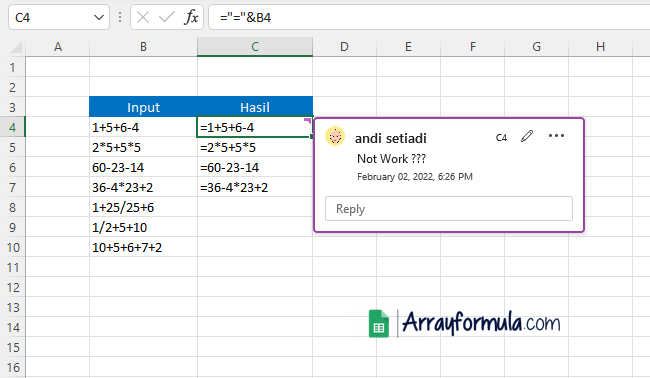
Cara yang bisa dilakukan untuk mengubah TEXT menjadi sebuah rumus yang aktif diperlukan sebuah Evaluate.
Evaluate adalah cara yang digunakan untuk mengubah Text yang bentuk perhitungan menjadi sebuah rumus yang bisa bekerja atau dihitung secara otomatis.
Sayangnya, Evaluate ini tidak hadir dalam bentuk Formula, baik di Excel ataupun di Google Sheet. Evaluate Hadir di spreadsheet dalam bentuk Macro, sehingga diperlukan teknik khusus untuk menjalankan Evaluate ini.
Cara 1 : Evaluate di Excel dengan Macro 4.0 (XML)
Untuk bahasan yang pertama mari kita bahas Evaluate di Excel dengan Macro 4 atau Macro XML, karena Macro ini lebih mudah untuk digunakan karena masih berbentuk Formula hanya tempat pengunaannya saja yang berbeda.
Langkah pertama untuk membuat rumus Evaluate ini, masuk ke menu Define Name kemudian buatlah Nama Range yang nantinya digunakan sebagai Fungsi Evaluate

Untuk penggunaan fungsi ini, cukup ketikan name yang digunakan dalam Define Name tadi, disamping Cell Text yang ingin dihitung, contohnya seperti dibawah ini.

Cara ini cukup mudah bahkan untuk pemula sekalipun walaupun judulnya Macro tapi masih menggunakan Macro XML sehingga masih seperti rumus Excel biasa.
Cara 2 : Evaluate di Excel dengan Macro VBA
Excel memiliki 2 cara untuk melakukan Evaluate, cara yang kedua adalah dengan membuat rumus sendiri atau User Defined Function (UDF) melalui Macro VBA. Sehingga penggunaan rumus ini lebih mudah karena hasil akhirnya seperti penggunaan rumus pada umumnya.
Untuk membuat Evaluate dengan VBA, langkah pertama silahkan masuk ke VBA editor melalui Shortcut Keyboard ALT + F11. Kemudian buatlah sebuah Module dan simpan script dibawah ini ke module

Jika sudah selesai, tutup kembali Jendela VBA Editor nya dan kembali lagi ke Sheet Excel. Untuk penggunaannya rumus yang dibuat tadi, cukup ketikan Fungsi Eval pada Formula dan arahkan ke Cell yang akan diubah atau dihitung Textnya.
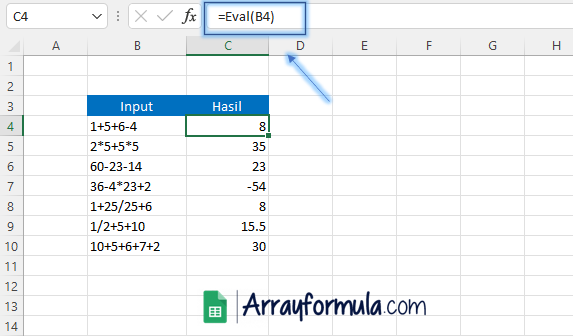
Cara Evaluate di Google Sheet dengan AppScript
Sama seperti di Excel, untuk melakukan Evaluate pada data Text di Google Sheet juga harus melalui Macro atau jika di Google Sheet lebih dikenal dengan Apps script. Teknik Apps script ini cara kerjanya mirip seperti VBA dimana disini kita membuat sebuah rumus sendiri atau User Defined Function melalui Script editornya Apps Script.
Pada Jendela Script Editor (Extentions – Apps script), sisipkan script dibawah ini :

Untuk menjalankan fungsi diatas, bisa digunakan sebagaimana rumus pada umumnya yaitu dengan menuliskan fungsi pada formula bar
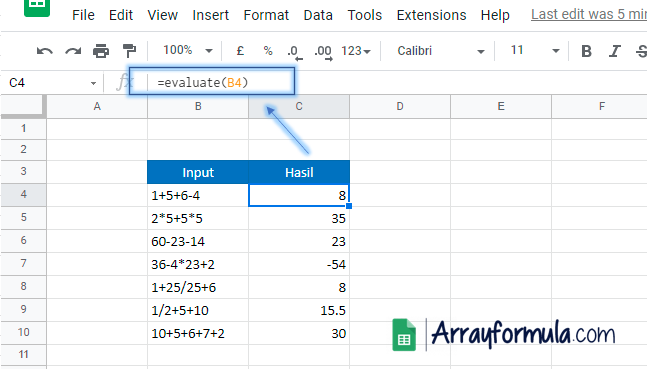
Itulah beberapa cara yang bisa dilakukan untuk melakukan Evaluate di Excel ataupun di Google Sheet dengan bantuan Macro. Untuk Excel, karena kedua cara diatas menggunakan Macro, File harus disimpan dengan ektensi file yang support macro, bisa denga XLSM atau XLSB.



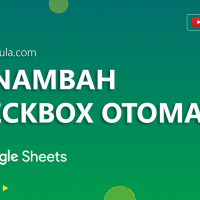
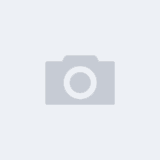




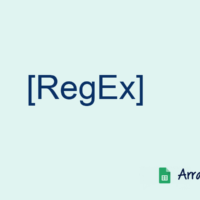



Mohon maaf bertanya saya menggunakan rumus ini tetapi jika terlalu banya angka deretnya nilainya “VALUE”.
apakah ada solusi untuk saya ?